Es kann sehr frustrierend sein, dem zu begegnen Ausführung des Servers fehlgeschlagen Fehlermeldung beim Versuch, Ihre Dateien mit OneDrive zu synchronisieren.
Die Möglichkeit, Ihre Dateien nicht mit der Cloud zu synchronisieren, kann noch problematischer sein, wenn Sie dies tun müssen, um Dateien für Ihre Arbeit freizugeben oder wichtige Dateien für die spätere Verwendung zu sichern.
Da dieser Fehler von einer großen Anzahl von Benutzern gemeldet wurde, werden wir im heutigen Fixartikel einige der besten Methoden diskutieren, die in dieser Situation versucht werden können.
Stellen Sie sicher, dass Sie die in diesem Handbuch beschriebenen Schritte in der Reihenfolge ausführen, in der sie geschrieben wurden (vom geringsten bis zum invasiveren), um sicherzustellen, dass keine anderen Probleme auftreten können.
Wie kann ich den Fehler bei der Serverausführung in OneDrive beheben??
1. Überprüfen Sie, ob Sie online auf OneDrive zugreifen können
- Klicken Sie mit der rechten Maustaste auf Eine Fahrt Wolkensymbol in der Taskleiste neben der Uhr (Klicken Sie auf den Pfeil 'Versteckte Symbole anzeigen', wenn Sie das Symbol nicht sehen können)

- Klicken Mehr -> Online ansehen.
- Wenn Sie sich ohne Probleme anmelden können, bedeutet dies, dass das Problem durch ein lokales Problem verursacht wird.
- Bitte folgen Sie den nächsten Methoden, um das Problem zu beheben.
Hinweis: Wenn Sie sich nicht online bei OneDrive anmelden können, überprüfen Sie das Service Health-Portal, um sicherzustellen, dass die Microsoft Office Online Services ordnungsgemäß ausgeführt werden.
2. Aktualisieren Sie Ihren PC und OneDrive auf die neuesten Versionen

- Laden Sie die neuesten Updates für Ihr Windows 10-Betriebssystem herunter.
- Laden Sie die neueste Version von OneDrive herunter und installieren Sie sie, indem Sie den Anweisungen auf dem Bildschirm folgen
- Wenn Sie bereits über die neueste Version der App verfügen, wird das Installationsprogramm automatisch beendet.
- Klicken Sie auf die Schaltfläche Start -> öffnen Sie die OneDrive-Desktopanwendung.
- Melden Sie sich bei der App an und prüfen Sie, ob das Problem weiterhin besteht.
3. Stellen Sie sicher, dass die zu synchronisierenden Dateien unterstützt werden
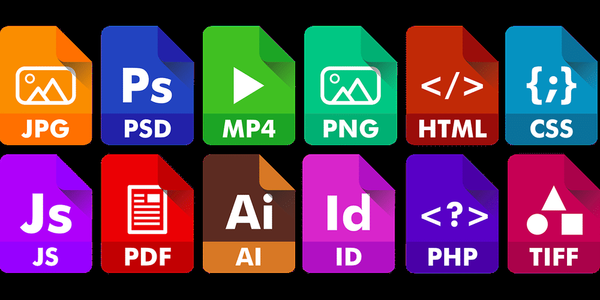
- Stellen Sie sicher, dass keine der Dateien größer als 20 GB ist (Wenn dies der Fall ist, können Sie die Größe der Datei einfach reduzieren, indem Sie sie komprimieren).
- Der Pfad der Datei sollte nicht überschreiten 400 Zeichen ((Wenn dies der Fall ist, kürzen Sie den Namen der Datei oder verschieben Sie ihn an einen Ort, der näher am Stammordner liegt).
- Entfernen Sie alle Zeichen, die nicht unterstützt werden (Ex. , :, “, |,?, *, /, ).
- Stellen Sie sicher, dass Ihre Ordner keine nicht unterstützten Dateitypen enthalten.
4. Deaktivieren Sie vorübergehend den Viren- und Firewall-Schutz
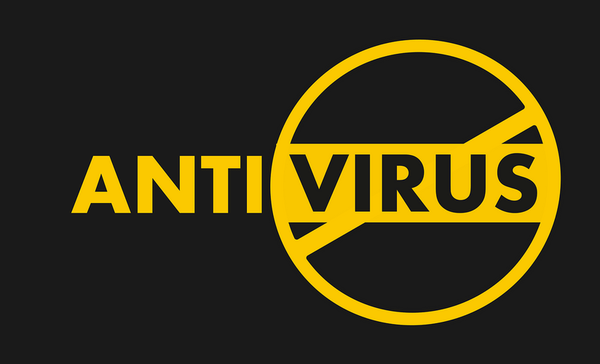
Da die Ausführung dieser Methode von der von Ihnen verwendeten Antivirensoftware abhängt, können die genauen Schritte nicht beispielhaft dargestellt werden. Eine Google-Suche zu diesem Thema hilft Ihnen jedoch dabei.
Suchen Sie ein solides Antiviren-Tool? In diesem Artikel finden Sie unsere Top-Angebote!
5. Setzen Sie die OneDrive-Anwendung zurück

-
- Drücken Sie die Win + R. Tasten zum Öffnen der Lauf Dialogbox.
- Kopieren Sie den folgenden Befehl, fügen Sie ihn ein und führen Sie ihn durch Drücken von aus Eingeben::
% localappdata% MicrosoftOneDriveonedrive.exe / reset
Hinweis: Es ist erwähnenswert, dass durch das Zurücksetzen von OneDrive Ihre Synchronisierungsverbindungen getrennt werden, Sie jedoch keine der Dateien verlieren.
Im heutigen Fixartikel haben wir einige der besten Methoden besprochen, mit denen Sie den Fehler bei der Serverausführung in OneDrive beheben können. Wir hoffen, dass Sie dieses Handbuch hilfreich fanden und dass Sie Ihre Dateien jetzt problemlos mit den OneDrive-Servern synchronisieren können.
Bitte zögern Sie nicht, uns mitzuteilen, wenn Sie Vorschläge haben, indem Sie einen Kommentar in dem Abschnitt unter diesem Artikel hinterlassen.
FAQ: Erfahren Sie mehr über OneDrive
- Was ist OneDrive??
OneDrive ist ein dedizierter Cloud-Speicherdienst, der von Microsoft entwickelt und in der Microsoft Office-Suite enthalten ist.
- Ist OneDrive ein guter Service??
OneDrive ist in der Tat ein sehr zuverlässiger Cloud-Dienst, und wir haben ihn sogar in unsere Liste der besten verfügbaren Cloud-Dienste aufgenommen.
- Warum kann ich mich nicht bei OneDrive anmelden??
Wenn bei der OneDrive-Authentifizierung Fehler auftreten, lesen Sie diesen ausführlichen Artikel.
- eine Fahrt
 Friendoffriends
Friendoffriends



